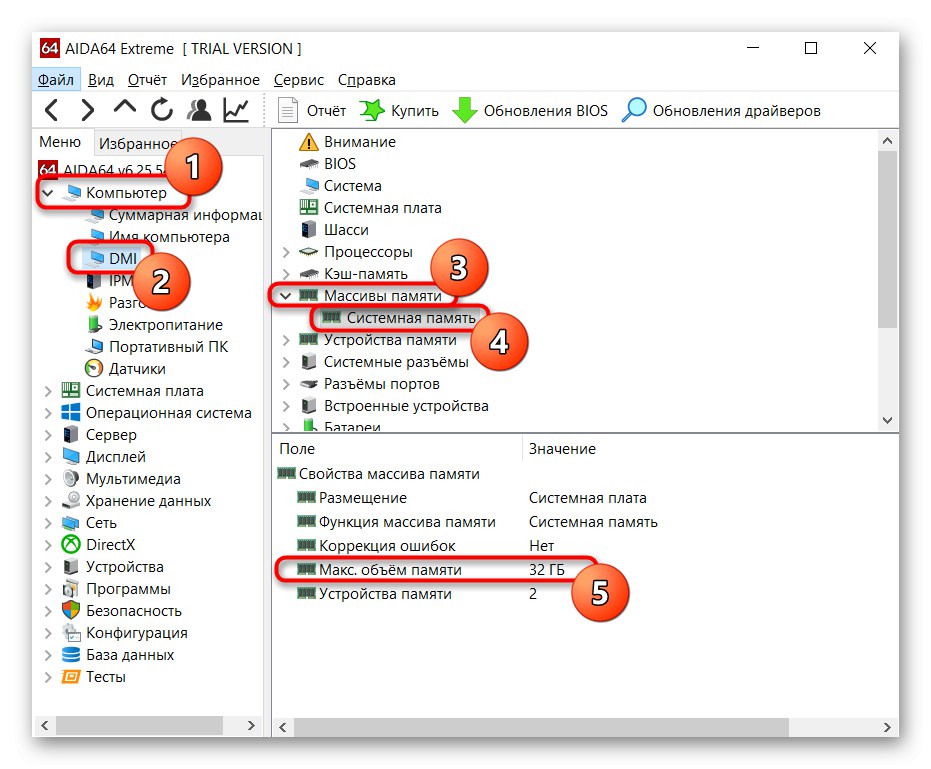RAM u prijenosnim računalima može biti dvije vrste: zasebne trake, slične stolnom računalu, i zalemljene na matičnoj ploči. U prvom slučaju, opet postoje dvije mogućnosti za razvoj događaja: 1 utor, kojem se ne može dodati ništa, ali ponekad možete zamijeniti trenutnu traku drugim, obimnijim ili 2 ili više utora koji vam omogućuju dodavanje još nekoliko traka. U obje situacije morat ćete dodatno saznati koja se maksimalna količina RAM-a može instalirati u prijenosno računalo. Nelemljeni RAM ne može se nadograditi.
Pregled tehničkih specifikacija na Internetu
Teže je saznati podatke o RAM-u u prijenosnom računalu nego u stolnom računalu, pa neće sve metode predstavljene u članku biti jednako učinkovite. Na primjer, ne može svaki model prijenosnog računala pronaći potrebne podatke na mreži. Ipak, ova je opcija još uvijek prikladnija i povoljnija od drugih.
Sve se preporuke u ovom članku ne odnose na neovisne metode - bolje je kombinirati ih međusobno kako ne biste pogriješili u pronalaženju informacija.
Prije svega, vrijedi kontaktirati službenu web stranicu proizvođača prijenosnih računala, napišući točno ime modela na njegovu web stranicu ili u tražilicu. Ovdje odmah razmislite da trebate unijeti bilo koji naziv linije + kodni naziv modelaili naziv linije + naziv procesora.
Korak 1: Odredite model prijenosnog računala
Primjer 1: postoji linija prijenosnih računala HP Envy x360 13 - ovo je naziv linije prijenosnih računala, niti jednog uređaja. Vlasnik takvog prijenosnog računala mora dodati kodno ime uređaja nakon retka, na primjer, ar-0014ur.
Primjer 2: postoji linija prijenosnih računala Lenovo Yoga C740 14, a za traženje određenog modela na kraju trebate dodati ime procesora koji je instaliran u uređaju koji se koristi, na primjer, i7-10510U. Ova je metoda gora od prethodne, jer neki proizvođači imaju nekoliko prijenosnih računala u istoj liniji na istom procesoru.
Točan model prijenosnog računala možete saznati gledajući kutiju ispod njega, stražnji poklopac s naljepnicom ili kroz operativni sustav. Analizirajmo posljednju metodu:
- Pritisnite tipkovni prečac Win + R a na terenu napiši
msinfo32... Potvrdite tipkom "U REDU". - Pogledajte crtu "SKU sustav" - model je sve što ide do hash oznake. Ali u redu "Model" primjer u nastavku prikazuje samo liniju prijenosnih računala.

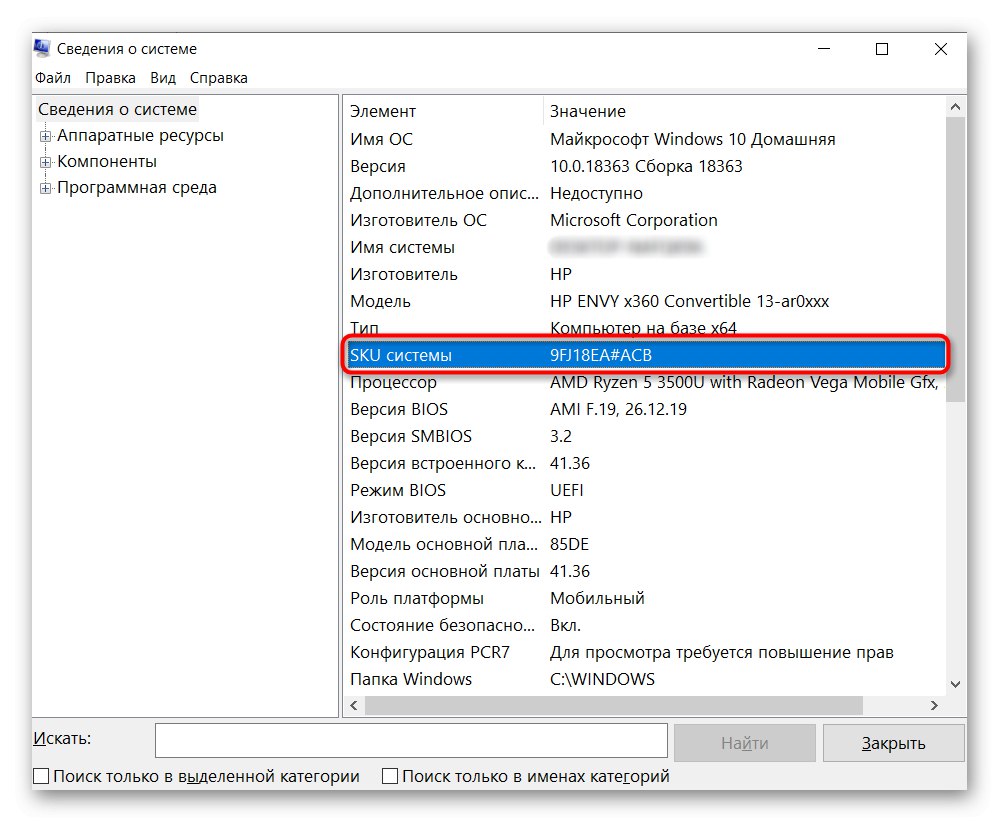
Samo takva pretraga dovest će vas do točnih podataka o proizvodu, inače ćete dobiti maksimalne tehničke karakteristike koje pripadaju najskupljim uređajima u liniji. Drugim riječima, čak i ako proizvođač napiše da se u prijenosna računala Lenovo Yoga C740 14 može instalirati do 16 GB RAM-a, to ne znači da će prosječni model s i5 procesorom podržati tih 16 GB.
Korak 2: Pronalaženje podataka o RAM-u
Otkrivši točno ime modela vašeg prijenosnog računala, potražite tehničke informacije o njemu na službenim web stranicama proizvođača internom pretragom. Često će biti prikladnije i brže potražiti te podatke odmah putem tražilice tipkanjem točno ime + riječ "karakteristike" ili "Naočale"... Na primjer: specifikacije HP Envy x360 13 ar-0014ur ili HP 9FJ18EA.
Ne pišu svi proizvođači informacije o maksimalnoj količini podržane RAM memorije na svojim web mjestima. I premda to obično jasno daje do znanja da je unaprijed postavljena glasnoća, uvijek je bolje dvostruko provjeriti tu pretpostavku.
Negdje možete pronaći samo broj dostupnih utora, a obično, ako pomnožite volumen jednog ispunjenog utora (u primjeru ispod je 16 GB) s brojem svih utora za RAM (na snimci zaslona ih je 4), možete dobiti maksimalno podržani iznos prijenosnog računala (u ovom slučaju to je 64 GB).
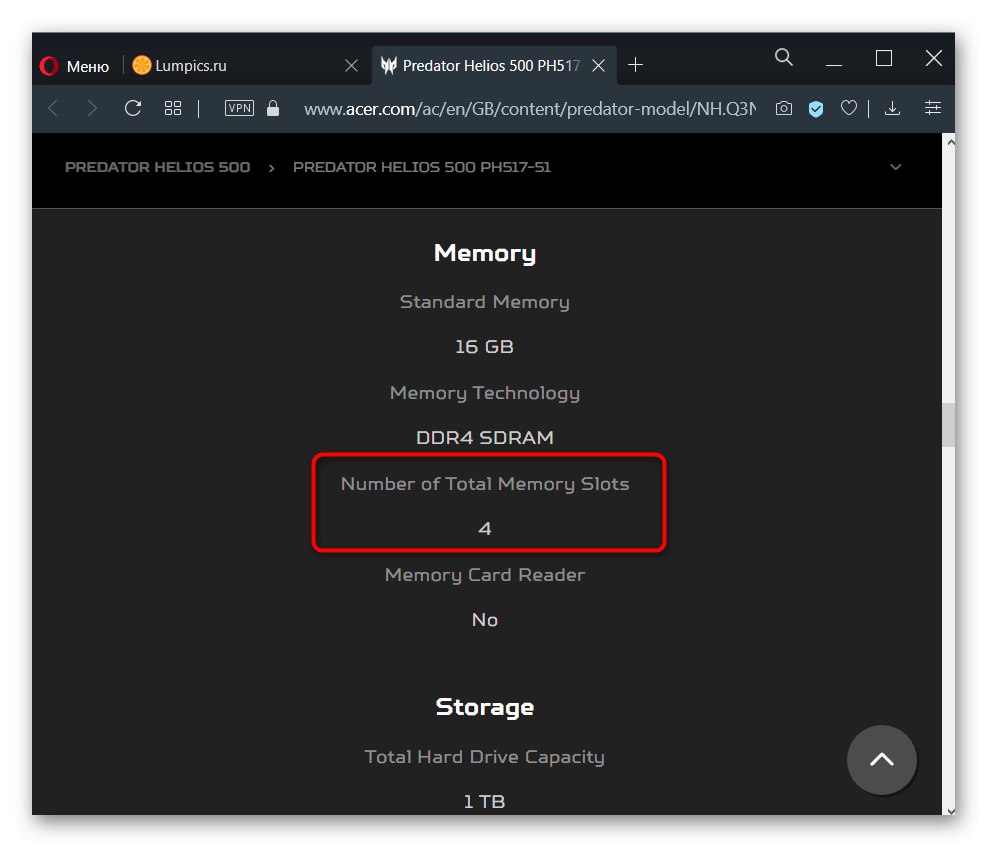
Ova teorija također se potvrđuje pregledom službene specifikacije modela procesora instaliranog na istom prijenosnom računalu, gdje je najveća dopuštena količina 64 GB:
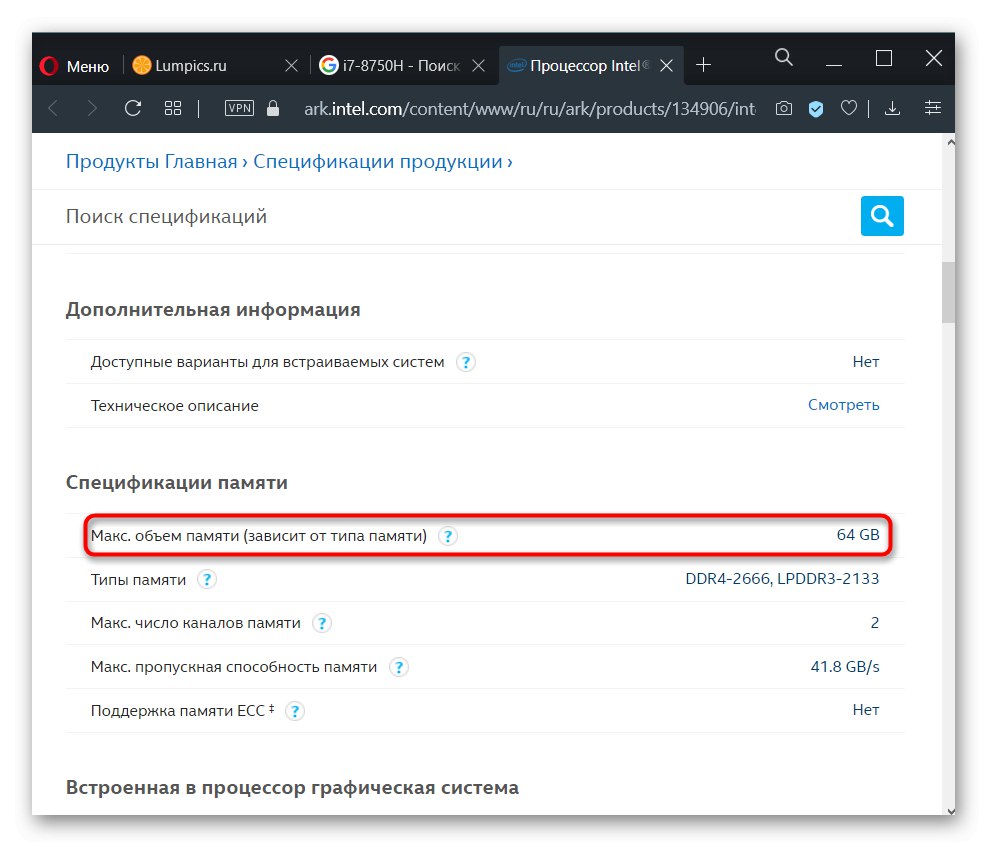
U nastavku smo detaljnije napisali o korištenju podataka procesora za dobivanje podataka o RAM-u.
Trebali biste kontaktirati bilo koju pouzdanu internetsku trgovinu koja je prodala ili ranije prodala ovaj laptop, tražeći ponovno njegov točan naziv na Internetu. Idite na nekoliko ovih stranica i pogledajte koji su podaci zapisani u odjeljku memorije. Također se možete obratiti agregatorima kao što su e-katalog.ru, hotline.ua - gotovo uvijek postoji detaljna specifikacija.
Korak 3: Dekodiranje mogućnosti RAM podataka
U primjeru na sljedećem snimku zaslona možete vidjeti da prijenosno računalo ima 8 GB RAM-a i u njemu nema utora jer je RAM zalemljen na matičnu ploču. To znači da će 8 GB biti ograničenje za vaš laptop.
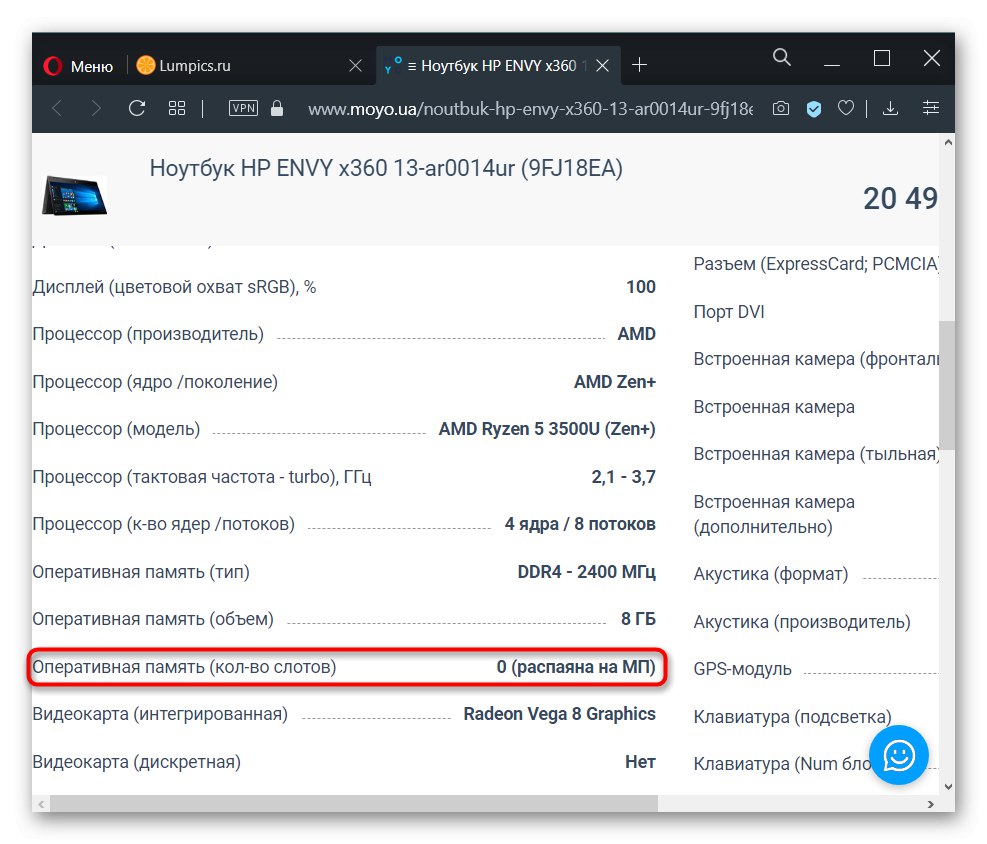
To isto znači i "ugrađeni" status.
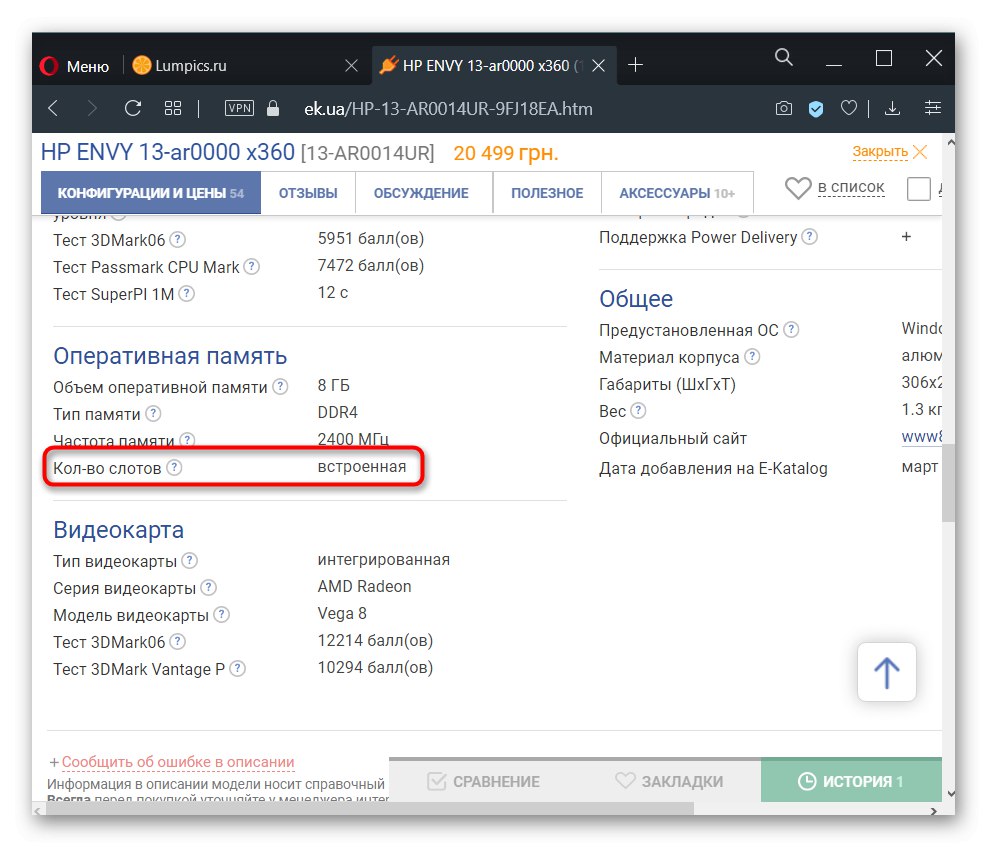
I u ovom primjeru možete vidjeti da sada prijenosno računalo ima 1 DDR4 memorijsku traku s frekvencijom od 2400 MHz, možete povećati njegov volumen do 16 GB kupnjom druge trake sa sličnim karakteristikama, budući da postoje samo 2 utora (a jedan je već zauzet).
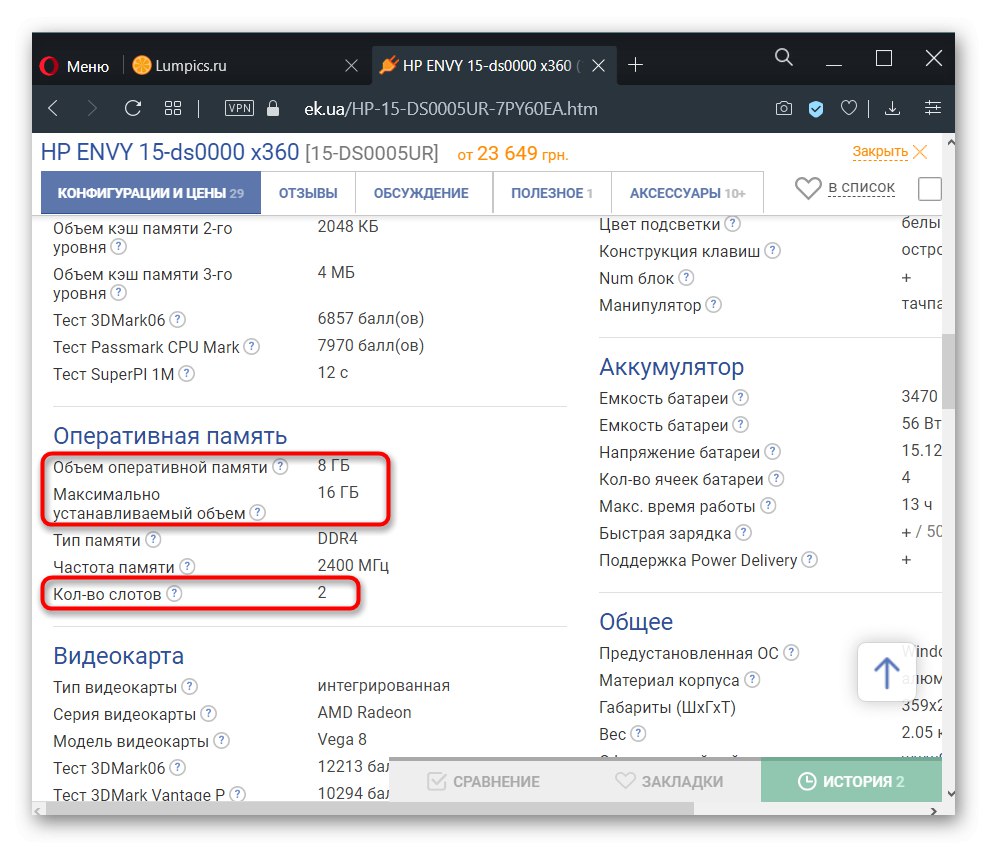
Negdje možete pronaći vrijednost o broju utora 1, što podrazumijeva rad RAM-a u jednokanalnom načinu. U nekim slučajevima instaliranu RAM traku možete zamijeniti samo novom s povećanom glasnoćom, ali to se u pravilu ne može učiniti.
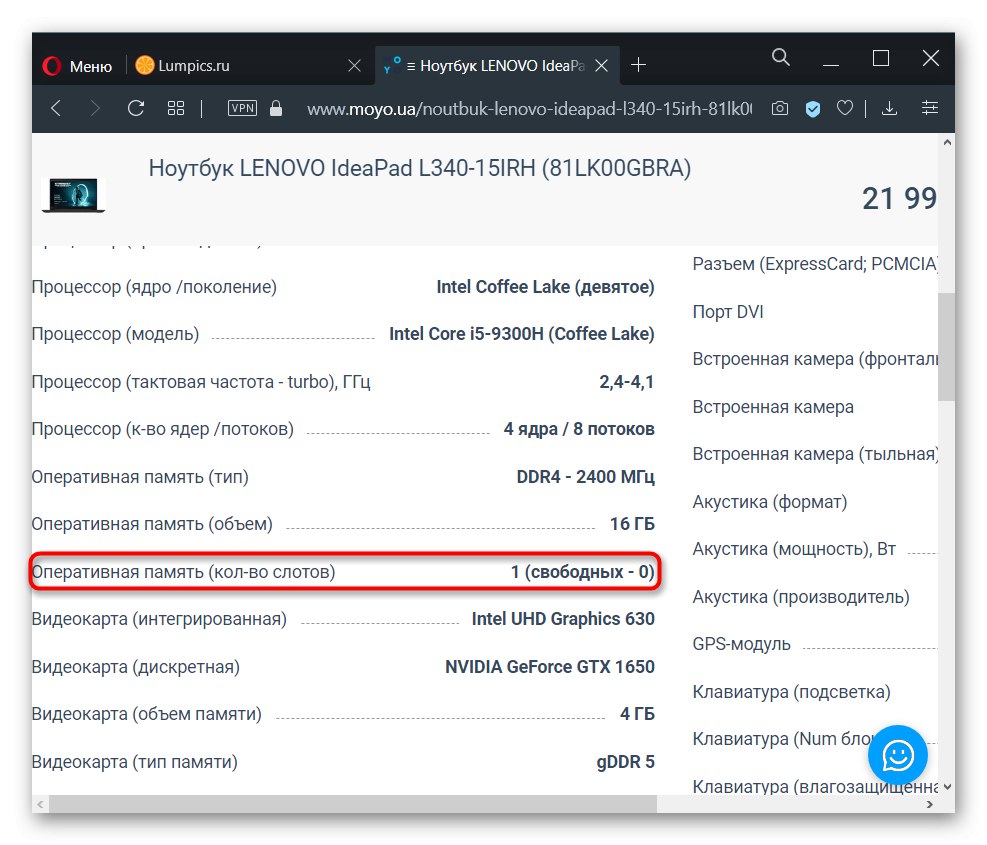
Pronalaženje utora u prijenosnom računalu
U mnogim, uglavnom starim prijenosnim računalima, na stražnjoj strani kućišta možete pronaći nekoliko pretinaca za brzi pristup nekim komponentama. Osim baterije, to može biti pretinac za odlaganje, Wi-Fi modul, RAM utor. Ako vaš model to ima, samo otvorite poklopac i provjerite ima li dodatnog prostora za RAM. Primjer pokazuje da postoji samo jedan utor.

A u ovom slučaju njih su dvoje i oboje su već ispunjeni letvicama.

U većini slučajeva morat ćete potpuno otvoriti poklopac i tamo potražiti gnijezdo. Ako imate lak pristup unutrašnjosti prijenosnog računala, potražite prazan utor na ovaj način.

Ako ne vidite odjeljak RAM-a, zato je zalemljen na matičnoj ploči i ne možete povećati njegovu glasnoću.

Kao što smo ranije rekli, često prisutnost jednog od dva (tri, četiri) ispunjena utora znači da je maksimalni broj GB jednak volumenu jedne zagrade koju je postavio proizvođač * broju svih utora. Da biste bili pouzdani, trebali biste otići na Internet i potražiti potrebne informacije o modelu procesora.
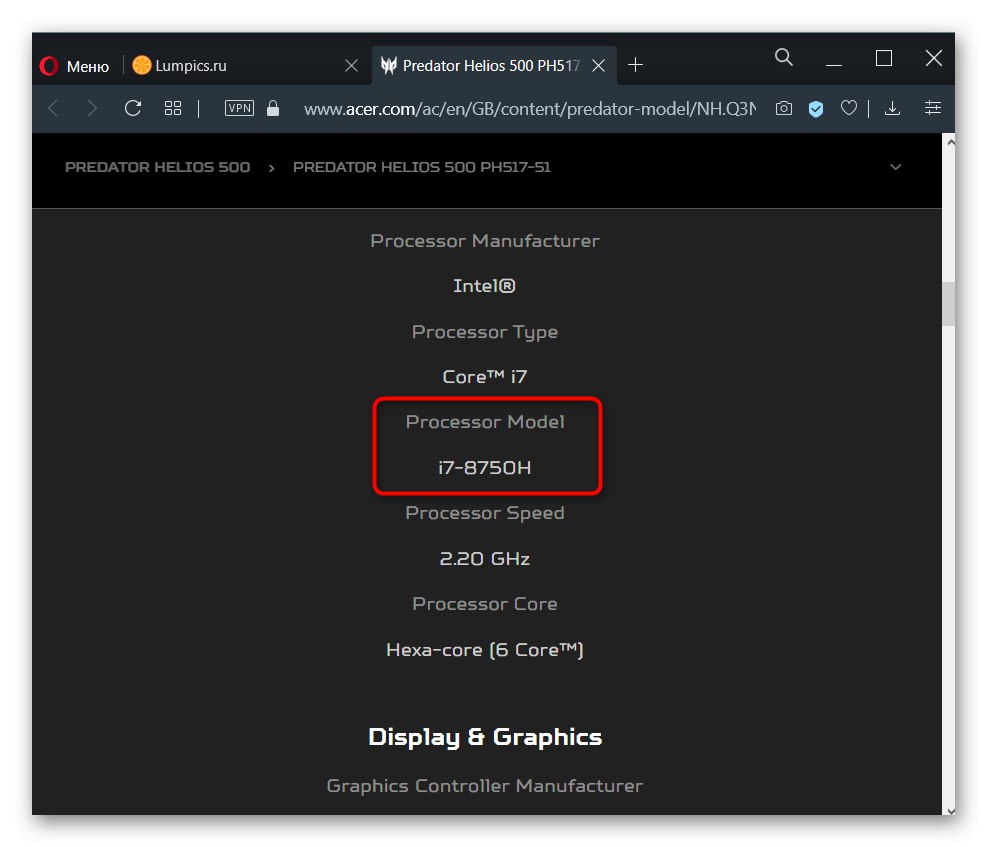
Ako to ne možete učiniti na mreži, upotrijebite Windows: desnom tipkom miša kliknite "Početak" i idite u "Upravitelj uređaja" (u sustavu Windows 7 ovu aplikaciju pronađite pretraživanjem u sustavu Windows Vista "Početak").

Proširite karticu "Procesori" - tamo će biti napisan CPU model.
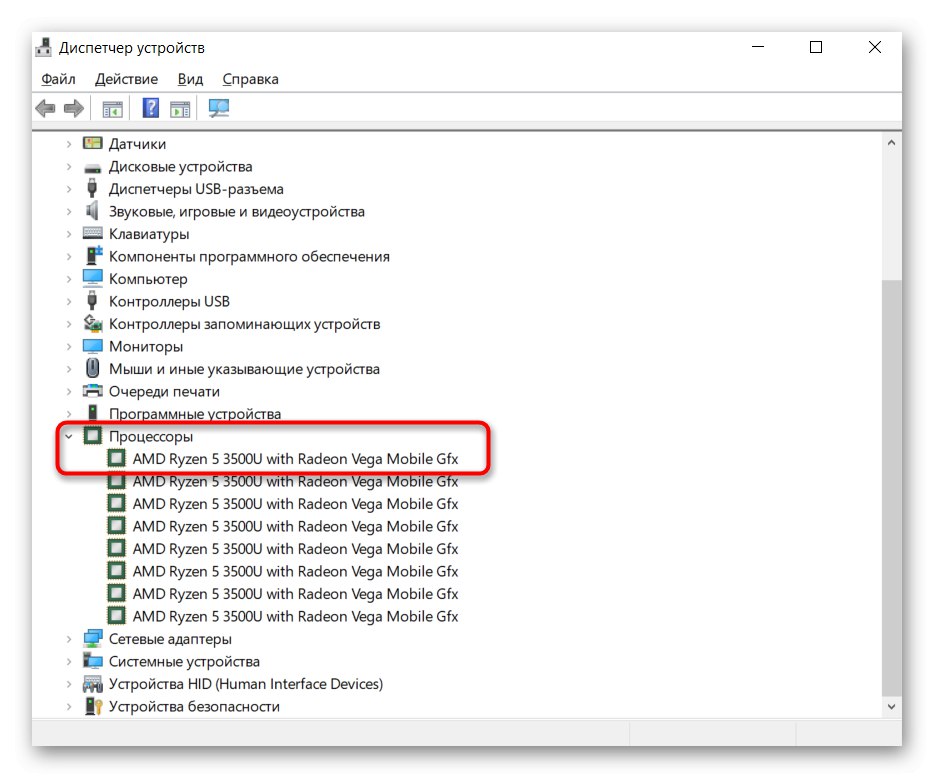
Unesite ovo ime u tražilicu i potražite potrebne informacije na službenim web stranicama proizvođača. Imajte na umu da AMD iz nekog razloga ne navodi maksimalnu količinu RAM-a, pa ćete informacije morati potražiti na izvorima treće strane. S druge strane, Intel lako može pronaći ove podatke.
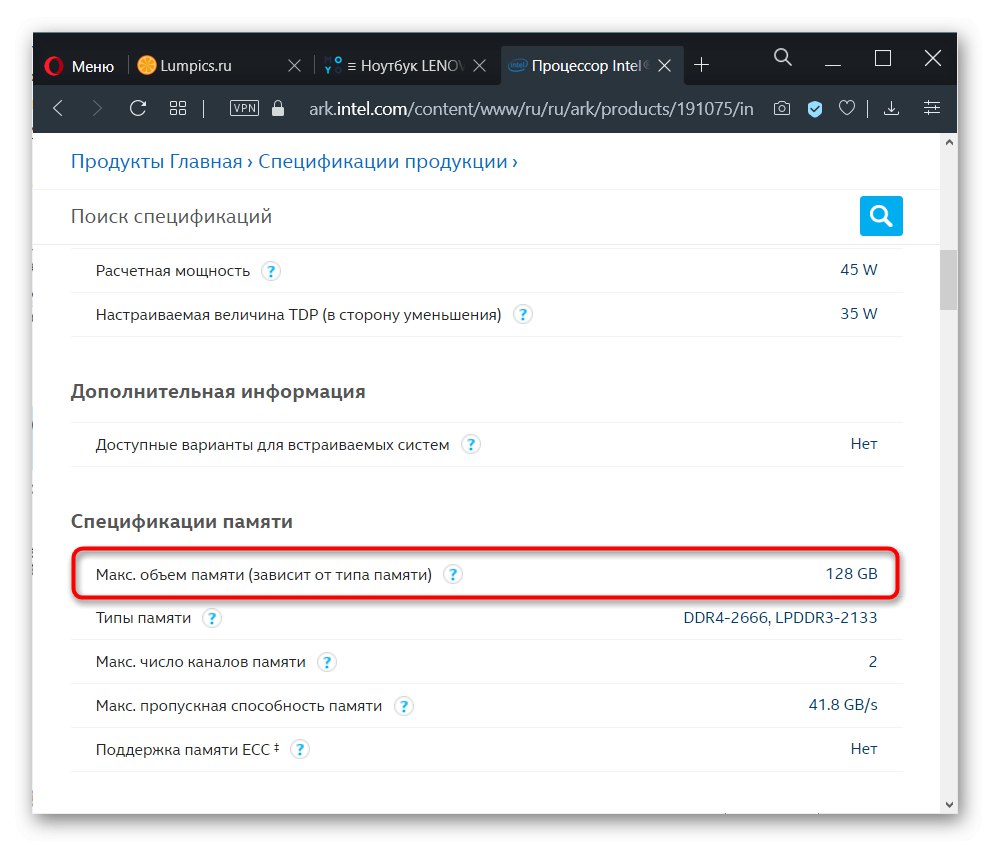
Pregled besplatnih mjesta u "Upravitelju zadataka"
Vlasnici Windowsa 10 mogu pregledati informacije o dostupnosti besplatnih utora za RAM memorije putem "Upravitelj zadataka"... Pokrenite aplikaciju s tipkama Ctrl + Shift + Esc, prebacite se na karticu "Izvođenje"... Ovdje odaberite odjeljak "Memorija" a dolje desno potražite predmet "Rabljena gnijezda"... Ako u retku nema brojeva, u principu nema dostupnih utora, a RAM je zalemljen na matičnoj ploči.
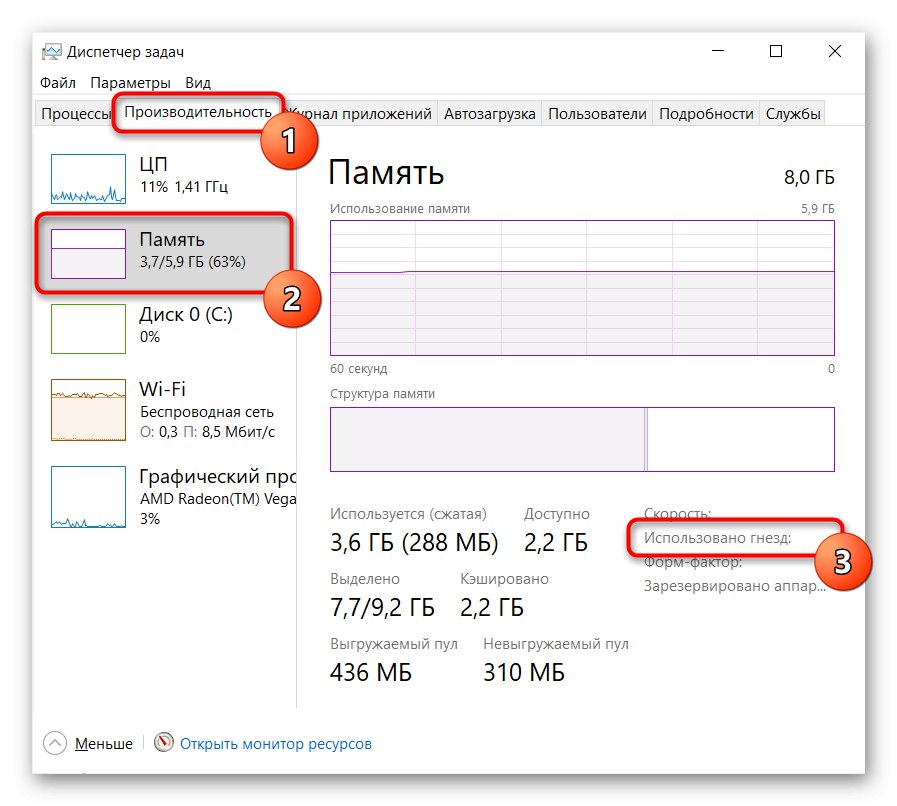
Sve ostale vrijednosti omogućit će razumijevanje je li moguće kupiti više RAM traka. Ranije smo razgovarali o tome koliko RAM-a možete kupiti u situacijama kada su zauzeti i slobodni utora, pa predlažemo da ponovno pročitate informacije iz gornjih odjeljaka.Kada je dostupan samo jedan utor, morat ćete se pozvati na prethodne opcije opisane u ovom članku kako biste saznali maksimalnu količinu memorije koju podržava procesor. Na primjer, ako je instalirano 4 GB RAM-a, ali procesor podržava do 8 GB, takvu traku možete kupiti i zamijeniti staru.
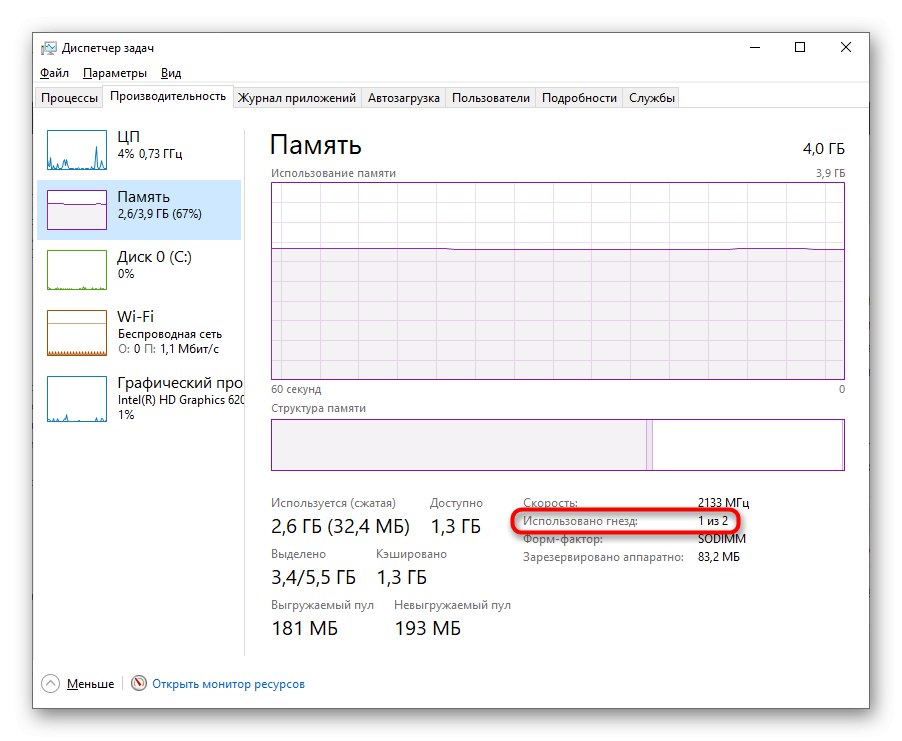
Korištenje posebnog softvera
Neki programi prikazuju maksimalnu količinu RAM-a, ali to rade ne sasvim ispravno. Brojka se temelji na hardveru, dok proizvođač prijenosnih računala može lako zabraniti instalaciju ovog volumena bez dodavanja utora ili odlemljivanja RAM-a na matičnoj ploči. Često, čak i s besplatnim utorom, ukupna količina RAM-a koju dopušta proizvođač prijenosnika ne doseže podržani iznos od strane procesora. Stoga ima smisla koristiti programe samo u dodatne svrhe, kombinirajući metodu s drugima. Kao primjer uzmimo popularni plaćeni softver s probnim razdobljem AIDA64.
Otvorite program i prijeđite na korake "Računalo" > "DMI" > "Memorijski nizovi" > "Sistemska memorija" > "Maks. veličina memorije "... Označeni broj gigabajta odgovara mogućnostima procesora i bit će relevantan ako postoje slobodni utora (ne uvijek, a posebno ne u modelima proračunskog segmenta). A o besplatnim gnijezdima možete saznati samo prethodnim metodama.